3D CAD初心者の方でこのようなお悩みをお持ちの方、いらっしゃるのではないでしょうか
- そもそもオフセットが何なのかわからない
- サーフェスの作り方の幅を広げたい
- オフセットの使い方がわからない
CADの操作方法を調べるのにわかりにくいマニュアルを読んだり専門書を買ったりといったことをする必要はありません
このサイトでは機械設計に10年以上携わった経験を活かして3D CAD初心者の方やこれから始める方のために3D CADの基礎知識を紹介しています
基礎知識を身につけることができればどの3D CADでもモデリングできるようになります
まずは1つのCADを使いこなせるようになることをおすすめしていますので、みなさまのCAD学習のきっかけになればとおもいます
今回は「Onshape」というCADを使ってオフセットの使い方を紹介します
目次
オフセットサーフェス
オフセットサーフェスとは
オフセットサーフェスは元になるサーフェスを形状の法線方向に指定した寸法分を移動させたコピー形状を作成するコマンドです
オフセットの考え方はスケッチの時と考え方が同じで2Dと3Dの違いだけです
こちらの記事に考え方をまとめてありますので確認してみてください
オフセットサーフェスはどのようなところに使われるのか
オフセットサーフェスの便利なところは「オフセット前の形状からどれだけ離れているかわかる」ところです
そのため設計検討をしている際に部品と部品が干渉していないか確認するときにとても役に立ちます
製品としては車の内装や外装のデータを扱うときには使うことがありますが、それ以外で使用することはあまりないかと思います
オフセットサーフェスの使い方
まず、あらかじめ自由局面のサーフェスを用意しておきます
自由局面のサーフェスの作り方はこちらにまとめてありますのでチェックしてみてください
早速面をオフセットサーフェスを使っていきます
まずはサーフェスをオフセットしていきます
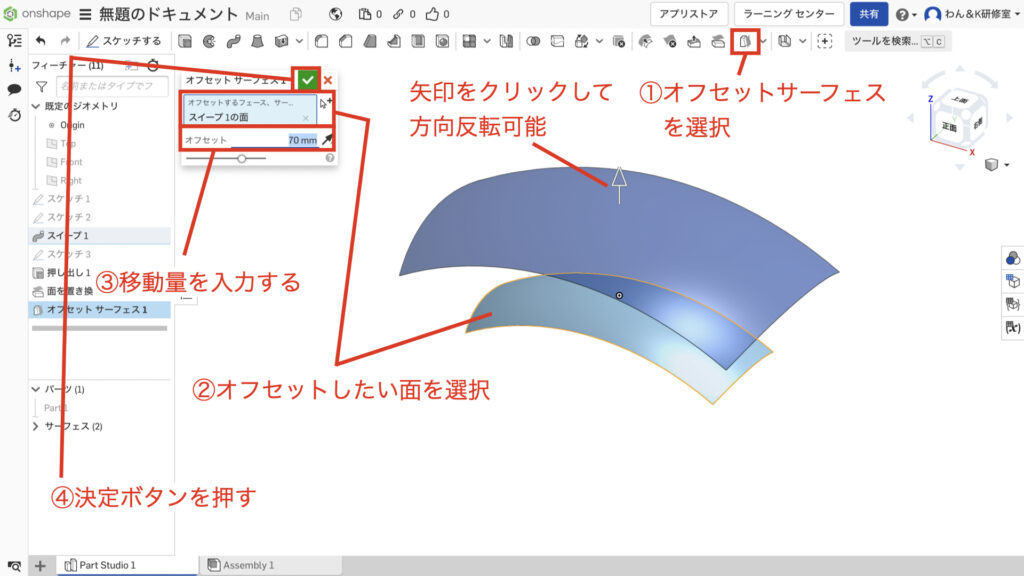
次にソリッドの構成面をオフセットしていきます

このようにオフセットすると面が全方向に一定量移動した形状を作成します
全方向に一定量移動しているためオフセット前の形状から指定した量だけ離れている位置がわかります
その位置を目安に周辺部品との位置関係を決めたりします
次のステップ
この次のステップは平面の使い方を学ぶという内容です
平面は3D CADの中のでも非常に基本的なコマンドです
使い方を知っている便利ですので、ぜひこちらの記事をチェックしてみてください
まとめ
今回はオフセットサーフェスについて紹介してきました
オフセットサーフェスはサーフェスの作り方の中でも基本の作り方になります
サーフェスからソリッドを作る「厚みつけ」も考え方としてはオフセットサーフェスを使用したものになります
他のCADでもオフセットのコマンドは必ずあるといっても過言ではありません
使い方もほとんど同じですのでしっかり習得しておきましょう
このサイトではまず1つのCADを使いこなせるようになることをおすすめしています
基礎知識を身につければどの3D CADでもモデリングできるようになりますのでみなさまのCAD学習のきっかけになれば幸いです
参考にOnshapeとスケッチについて記載しておきましたので、詳しく知りたいという方はチェックしてみてください
参考
使用した3D CAD Onshapeについて
「Onshape」というCADを使用して操作方法を紹介します
もし、練習用、趣味や個人利用のためにCADを探されている方はぜひアカウント登録をしてみてください
Onshapeがおすすめなのは高機能CADを無料で使用できるという強みがあるからです
登録方法と3Dのファイルの作成方法については他の記事にまとめてありますのでこちらを参照ください
「3Dの基準と基準の決め方」でファイルの作成方法を紹介していますので初めての方はご覧ください
3Dモデルとはどんなものか
3D CADにどんな機能があるか、3Dモデルにどんなものがあるかを別の記事で紹介しています
こちらのソリッド、サーフェスの項目を見て頂くと、3Dがどんなものかわかるかと思いますので興味があれば確認してみてください
3Dを作る前にスケッチを使えるようになろう
3Dを作る前にスケッチという機能で3Dの元になるワイヤーフレームと呼ばれる線のデータを作る必要があります
スケッチについて知りたいという方はこちらの記事をご覧ください
スケッチを使った簡単な図形の書き方
基本的な図形の描き方がわからないという方はこちらをチェックしてみてください
この記事を読んで頂きありがとうございました
今日はここまでっ





